Adicionar campos de tabela existentes para otimizar suas páginas
Importante
Esse conteúdo está arquivado e não está sendo atualizado. Para obter a documentação mais recente, acesse Novidades ou alterações no Business Central. Para ver os planos de lançamento mais recentes, acesse Planos de lançamento do Dynamics 365, do Power Platform e do Cloud for Industry.
| Habilitado para | Versão preliminar pública | Disponibilidade geral |
|---|---|---|
| Usuários por administradores, criadores ou analistas |
 2 de out. de 2023
2 de out. de 2023 |
- |
Valor do negócio
O Microsoft Cloud permite que as PMEs se adaptem rapidamente às mudanças nas condições. Cada linha de negócios geralmente precisa otimizar a entrada de dados e os insights de dados, personalizando quais campos são exibidos e relevantes para a organização. O Business Central já fornece uma caixa de ferramentas avançada para ocultar, mostrar ou mover vários elementos da interface do usuário. Agora, também estamos desbloqueando campos de tabela para que administradores, proprietários de departamento e consultores de parceiros possam adicioná-los fácil e imediatamente às suas páginas sem precisar desenvolver extensões de código. Ao adicionar campos de tabela existentes a uma página, os clientes podem usar o autoatendimento e reduzir o tempo de geração de valor, além de diminuir os custos de implementação. Em contrapartida, isso libera tempo para que os desenvolvedores profissionais se concentrem em implementações mais compensadoras.
Detalhes do recurso
No cliente Web do Business Central, é possível:
Obter acesso a mais campos.
O painel Adicionar campo é usado para gerenciar os campos que serão exibidos na página. Além dos campos recomendados que já são mostrados ou ocultados na página, escolha entre os campos adicionais que se originam da tabela de origem que alimenta essa página, incluindo campos de extensões de tabela. Pesquisar, filtrar ou usar dicas de ferramentas para saber mais sobre cada campo antes de optar por adicioná-lo à página.
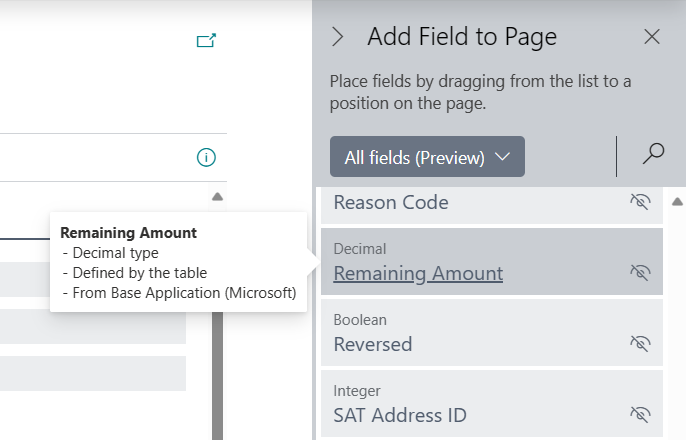
Adicionar a todos os lugares certos.
Arraste e solte campos do painel Adicionar campo em um local preciso na tela da página.
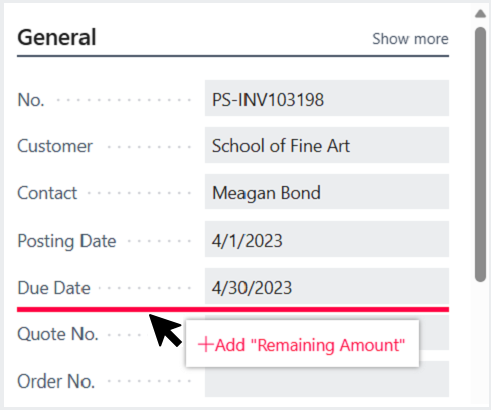
Clique para rolar um campo até a visualização ou mostrar o local sugerido onde ele pode ser adicionado em qualquer tipo de página, como páginas de cartão ou listas. Ajuste o conteúdo em torno deles para uma experiência ideal.
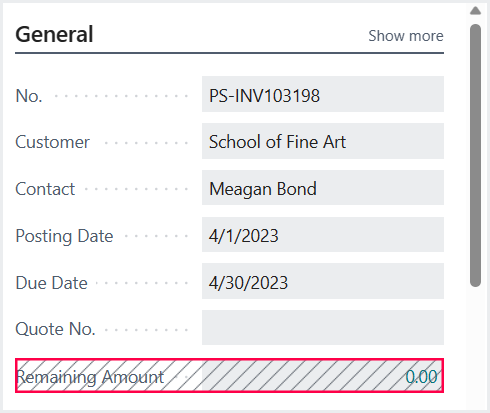
Personalizar por função.
Personalize o Business Central por função escolhendo qual perfil de usuário personalizar na página de lista Perfis. Implemente pequenas personalizações imediatamente na produção, ou comece com segurança em um ambiente de área restrita para obter comentários de seus usuários e implemente a alteração na produção no momento certo.
Começar a usar os campos imediatamente.
As alterações entram em vigor imediatamente assim que você termina de personalizar um perfil de usuário, e os usuários atribuídos a esse perfil poderão exibir o valor do campo.
Gerencie seus dados e extensões
Os administradores podem escolher precisamente as pessoas que têm permissão para adicionar campos de tabela a páginas usando a nova permissão do sistema 9026 'Adicionar Campo de Tabela à Página'. Os desenvolvedores podem proteger campos de tabela confidenciais, excluindo-os da personalização da IU, definindo a nova propriedade AL 'AllowInCustomizations' como 'Nunca'.
Inicialmente, esse recurso está na versão preliminar e sujeito a alterações. Esse recurso não se destina à criação de novos campos em tabelas e ainda exigirá suporte do desenvolvedor quando usado para adicionar campos de tabela existentes e complexos.
Experimente
Para testar a adição de campos de tabela a páginas, conecte-se no Business Central e siga este exemplo (ou similar):
- Navegue até a lista Perfis (Funções) e escolha Personalizar Páginas para seu perfil atual.
- Quando a nova guia for carregada, navegue até o Lista de Faturas de Vendas Lançadas.
- Expanda o banner de personalização e escolha +Campo para exibir o painel. Se o filtro do painel mostrar "Todos os campos (Versão Preliminar)", você estará pronto para adicionar seu primeiro campo de tabela, arrastando-o para a página da lista. Por exemplo, você pode arrastar o campo Nº da Oportunidade como uma nova coluna na lista.
Diga-nos o que você pensa
Ajude-nos a melhorar o Dynamics 365 Business Central debatendo ideias, dando sugestões e fazendo comentários. Use o fórum em https://aka.ms/bcIdeas.
Consulte também
Personalizar páginas para perfis (documentos)